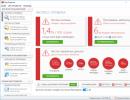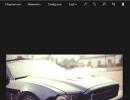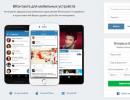Что лучше виндовс 7 или xp. Все интересное и полезное для начинающего пользователя компьютера. Делаем свой выбор
До того как корпорация Microsoft выпустила Windows Vista, существовала фактическая монополия Windows XP, и ей не было аналогов по эффективности. XP была настоящим прорывом на рынке ОС благодаря простоте, универсальности и эффективности. После анонсированного выхода Windows Vista пользователи возлагали надежду на то, что это будет революционный проект, но новая операционная система имела ряд серьёзных недоработок, кинувших тень на имидж производителя. Чтобы улучшить репутацию в глазах пользователей, Microsoft разработала проект Windows 7, ставшего оправданием после неудачи.
Сравнение Windows XP и Windows 7
Прежде чем сделать детальный обзор и сравнение каждой операционной системы, важно определить наиболее значимые параметры для пользователя. Сравнивая ОС, необходимо акцентировать внимание на быстроте работы, производительности и эффективности. В этом сравнении были взяты лицензионные версии операционных систем. Итак, начнём.
Скорость работы
Если говорить об установке ОС на компьютер, то время приблизительно одинаковое. Среднее время установки Windows XP составляет 14–16 минут, а Windows 7 - 13–17 минут (измерение проводилось на одном и том же ПК со средними характеристиками). Загружается XP почти в два раза быстрее «младшего брата». Таким образом, среднее время 32-разрядной версии Windows XP составляет 14 секунд, 64-разрядной - 21 секунду, x32 и x64 версии Windows 7 загружаются 34 и 37 секунд соответственно. Завершение работы обеих ОС составляет приблизительно 7 секунд.
Windows 7 использует в 5 раз больше оперативной памяти, что может существенно уменьшить скорость работы компьютера со слабыми техническими характеристиками. А также файлы Windows 7 занимают в 4 раза больше объёма жёсткого диска, а 64-разрядная версия этой ОС - в 7 раз. Поэтому она требует больше памяти для работы, что может стать причиной «торможения» на старых ПК.
Быстродействие программ практически не отличается на обеих ОС. Большее влияние имеет разрядность Windows - x32 или x64. Тестирование программными утилитами подтвердило это, исключением оказался тест 3D Mark, показавшей незначительное отставание Windows XP по быстродействию. Проверка компьютерными играми в онлайн и офлайн-режимах показала, что на Windows XP они работают быстрее, чем на Windows 7.
Видео: сравнение скорости работы операционных систем
Производительность
Оценка производительности проводилась с помощью специальных утилит, среди которых уже упомянутый 3DMark разных версий и новая разработка от того же производителя - AquaMark 3. Проверка производительности для компьютерных игр показала, что Windows XP почти в 2 раза производительнее Windows 7.
Видео: сравнение производительности операционных систем
Базовые задачи операционной системы тестировались на утилите HD Benchmark. С минимальным отрывом показатели производительности графики, процессора в Windows XP были выше. Но производительность жёсткого диска оказалась значительно ниже, чем на Windows 7.
Какую операционную систему выбрать
Многочисленные тесты показали, что Windows XP работает немного быстрее Windows 7. Что касается наполнения ОС программным обеспечением и базовыми утилитами, то здесь выигрывает Windows 7. Что естественно, так как эта версия вышла позже.
У Windows 7 есть недоработка, которая может принести вред владельцам ноутбуков. После установки данной ОС батарея ноутбука начинает быстро терять ёмкость, и через некоторое время появляется уведомление о необходимости её замены. Переустановка ОС никак не исправит эту ошибку, и единственным выходом из ситуации будет замена аккумулятора. Эта проблема проявляется не на всех ноутбуках, но вероятность её появления высока.
На устаревших ПК с низкой производительностью Windows 7 тормозит, поэтому для них XP является оптимальным вариантом. Для более мощных компьютеров рекомендуется использовать Windows 7, так как она обладает большей функциональностью и поддерживает DirectX 10. Вопрос интерфейса крайне субъективен, так как обе ОС похожи, и здесь всё зависит только от личных предпочтений и вкусов пользователей.
Компания Microsoft прекратила поддержку Windows XP 8 апреля 2014 года. Так как ОС не имеет официальных обновлений с этой даты, она стала уязвимой. Особенно это касается интернета. Единственными способами защиты от взломов и вирусов для Windows XP остаются коммерческие программы и антивирусы. С каждым годом всё больше и больше вырастает вероятность возникновения ошибок в данной операционной системе.
Как перейти с Windows XP на Windows 7
Прежде чем поменять ОС, необходимо определиться с версией Windows 7. Разные версии отличаются разрядностью (x32/x64) и набором утилит. Выбирать рекомендуется, учитывая системные требования компьютера и цели его использования, так как некоторые версии имеют набор утилит, важных для рабочего ПК и ненужных для домашнего компьютера. Определившись с версией, скачайте образ ОС (лучше скачивать лицензионную версию с официального сайта) и запишите его на флешку или диск. Это делается с помощью утилиты UltraISO.
Как установить Windows 7
Существует два способа переустановки Windows: прямая переустановка и через BIOS. Прямая установка производится через диск или флешку, на которой записан образ операционной системы с рабочего стола. Просто запустите установку и, пользуясь подсказками, переустановите Windows.
 В данном случае, чтобы открыть меню загрузки флешки, необходимо нажать F12 (внизу)
В данном случае, чтобы открыть меню загрузки флешки, необходимо нажать F12 (внизу) Выбираем среди подключенных носителей флешку или загрузочный диск с установкой Windows 7
Выбираем среди подключенных носителей флешку или загрузочный диск с установкой Windows 7 Следуя подсказкам, производим переустановку операционной системы
Следуя подсказкам, производим переустановку операционной системыВидео: как установить Windows 7
Подведя итоги, можно сделать вывод, что Windows 7 не может на все 100% заменить предшественницу и подойдёт далеко не всем. В особенности это касается компьютеров с низкой производительностью. Windows 7 обладает более прогрессивной средой, но в то же время имеет недостатки, из-за чего эксперты рекомендуют после Windows XP устанавливать сразу Windows 8 или Windows 10. Эти ОС имеют кардинальные отличия от предшественниц и обладают широким набором функций и инструментов для работы.
Лучше установить, и думаете какой Windows лучше - XP или 7, то вы попали как раз туда, куда нужно. В данной статье будут описаны основные моменты, которые отличают эти две системы, и сказано, для чего и в каких случаях их нужно устанавливать.
Что лучше, Windows 7 или XP: отличие 1
Самая основная разница, это затрачиваемые ресурсы всего компьютера. Из-за того, что 7 является системой нового поколения, и в ней присутствуют различные «навороты», эффекты и многое другое, она использует довольно большое количество системной мощности.
Отсюда вывод, что если компьютер слабенький, то 7 устанавливать не рекомендуется. Из-за низкой производительности, вся система будет «подвисать» и «тормозить», так как львиная доля ресурсов будет уходить только на саму «Винду», а для ваших нужд почти ничего не останется.
Вы не сможете спокойно смотреть фильмы, а тем более, играть в игры, которые так же требуют много ресурсов.
Что лучше, Windows 7 или XP: отличие 2
Если вы занимаетесь разработкой каких-то приложений, или работаете в каких-либо других видео, то вам желательно установить 7 версию, поскольку в ней есть различные новые компоненты и прочее, которого нет в XP. К примеру «NetFrameworks» и т.п.
Если вы захотите установить Adobe Photoshop CS5 на XP, то мастер установки выдаст вам ошибку, в которой будет сказано, что данная версия фотошопа может быть инсталлирована только на Windows Vista или 7. То есть, на XP нельзя. И многие новые программы и игры могут отреагировать так же.
Что лучше, Windows 7 или XP: отличие 3
Следующий момент в драйверах. Ранее, после каждой переустановки Винды вам приходилось заново вешать все «дрова» на устройства. Этот процесс не очень удобен и занимает довольно длительное время, если у вас большое количество различных комплектующих.
В Windows 7 таковой проблемы практически нет. При инсталляции этой версии операционной системы драйвера на видеокарту, звуковую карту, сеть и т.п., устанавливаются автоматически, поскольку они присутствуют в дистрибутиве Винды 7.
Если вам необходимо установить драйвер на принтер или что-то подобное, то это нужно будет сделать вручную, или же посредством стандартного мастера установщика скачать их в Интернете. То есть, вам не нужно самостоятельно искать их.
Что лучше, Windows 7 или XP: отличие 4
Также одним из важнейших качеств новой 7 версии ОС от Microsoft является удобство, дизайн и красота. Разработчикам нужно отдать должное, поскольку они довольно хорошо постарались над этим продуктом.
Если человек впервые сел за компьютер, где установлена ОС Windows 7, то его сразу же наполняет чувство восхищения и восторга.
Новое меню Пуск очень красивое и удобное. Все окна имеют прозрачность. вообще замечательная. Появилась возможность закрепить значки для каждой программы. Также великолепные эффекты от Aero, и многое другое.
Сложно описать все изменения и новшества в 7 версии, поскольку глаза просто разбегаются при виде столь качественной начинки.
Но опять же, всё упирается в ресурсы и производительность вашего компьютера. Если он слабый, то лучшим вариантом будет XP, так как она будет работать намного быстрее 7.
Так что ответом на вопрос: «Что быстрее, Windows 7 или XP», будет XP. Но опять же, всё зависит от конфигурации вашего компьютера. Также стоит подумать, для чего именно вам нужно это устройство. Если просто поработать в офисных программах, посидеть в Интернете, пообщаться через ICQ, Skype, и тому подобное, то вам для этих целей вполне подойдет XP.
Если же вы хотите играть в самые новейшие игры, заниматься разработками каких-либо приложений, моделированием, фотошопом и т.д., то стоит задуматься не о смене операционной системы, а об обновлении конфигурации всего компьютера.
Разумеется, вы можете установить 7 и на слабый компьютер. Но для работы без торможения, вам нужно будет отключить всяческие эффекты и тому подобное.
Создание локальной сети между устройствами с различными редакциями Windows (чаще всего это XP и 7) порой превращается в бурю негодования в адрес разработчиков обеих ОС со стороны юзеров. Но вся комичность или трагичность настройки может заключаться в одной единственной неверно введенной цифре, не поставленной возле нужного пункта галочке или переключателе, расположенном в неправильном положении. Поэтому сегодня рассмотрим алгоритм, по которому должна осуществляться настройка соединения между парой компьютеров.
Локальная сеть без использования роутера, как правило, создается посредством подключения компьютеров при помощи витой пары. Организация сети между ПК, на одном из которых используется XP, а на втором – «семерка», имеет несколько особенностей. На них и акцентируем внимание в статье.
Задаем имя рабочей группы
Программно настройка сети начинается с наименования рабочей группы. Она должна одинаково называться на обеих компьютерах – первое серьёзное упущение новичков, настраивающих соединение между ПК с «семеркой» и XP.
- Идем в «Свойства» компьютера через иконку на рабочем столе или «Панель управления».
- Жмем «Дополнительные параметры» в расположенном в правой части окна меню.
- Вводим имя компьютера (желательно латиницей), под которым он будет идентифицироваться в домашней сети.

- Жмем «Изменить» и вводим имя группы латинскими буквами.

- Перезапускаем компьютер, после чего изменения вступят в силу.
То же самое выполняем на ПК с XP.
- Заходим в «Свойства» компьютера и вызываем окно изменения названия устройства в сети.

- Сохраняем параметры и перезапускаем Виндовс.
Присваивание IP-адресов
Раз уж пересели за компьютер с Windows XP, с него и начнем настройку сети между устройствами.
- Через «Пуск» идем в «Панель управления».
- Вызываем «Сетевые подключения»

- Выбираем сетевое соединение, активируем его, если неактивно, и вызываем окно свойств.

- Выполняем двойной клик по протоколу TCP\IP или выделяем строку и жмем «Свойства».

Здесь выполняется настройка подключения, причем все параметры, помимо маски сети, вводятся в ручном режиме.
- В строку IP-адрес вводим значение, как на скриншоте.
Как правило, после ввода IP поле «Маска подсети» заполнится автоматически.

Настройка «семерки» мало чем отличается.
- В «Центре управления сетями» жмем на ссылку «Изменение дополнительных параметров…».

- Активируем все опции, переместив переключатели в положения, как показано на скриншоте.

Обязательно отключаем парольную защиту при предоставлении общего доступа, чего не делает значительное количество пользователей. При отсутствии паролей для входа в учетную запись Windows и активированной функции парольной защиты обмен расшаренными данными в сети будет невозможным.
- В сетевых подключениях выполняем сетевое соединение, если оно неактивно, и вызываем диалог свойств.

- Убираем флажки с опций, отвечающих за протокол TCP\IP 6-й версии и службу доступа к принтерам Майкрософт, затем жмем «Свойства».

- Задаем параметры, как и в случае с ПК под руководством XP, но вводим различные IP-адреса.
Достаточно всего лишь отличия последней цифры на обеих компьютерах. Значение «Маска подсети» введется автоматически после задания IP и нажатия на «Enter».

Дабы вы смогли пересылать файлы между компьютерами, необходимо создать единую домашнюю сеть и научиться открывать доступ к файлам на любом ПК.
Расшариваем файлы в Виндовс 7
- Заходим в «Центр управления…», где переходим в раздел «Домашняя группа».

- Во всплывшем диалоговом окошке кликаем по «Что такое расположение…».
- Выбираем «Домашняя сеть», если в нее входят только два устройства, подключенные напрямую или несколько доверенных компьютеров, соединенных посредством коммутатора.

- Перезапускаем оба компьютера.
После этого заходим в «Мой компьютер» и кликаем «Сеть». Должны отобразиться все входящие в домашнюю группу устройства.

В XP посещаем «Сетевое окружение» и наблюдаем оба ПК, между которыми настроена локальная сеть.

Немного об общем доступе
Настройка соединения завершена, но для обмена файлами и каталогами между компьютерами данные необходимо расшарить – открыть к ним общий доступ.
В XP для расшаривания объекта вызываем его контекстное меню и кликаем по соответствующему пункту выпавшего списка функций.

Переходим во вкладку «Доступ» и ставим флажки возле опций, как на снимке экрана ниже.

Жмем «Ок» и отвечаем утвердительно в диалоговом окне, если оно отобразится.
Открываем «Общий доступ» в Виндовс 7
- Вызываем «Свойства» каталога, к которому хотим открыть доступ с удаленного ПК.
- Жмем по «Изменить» на вкладке «Безопасность».

Трудность выбора
Многие пользователи настолько привыкли к Windows XP, что совершенно не рассматривают необходимость менять ее на более новые продукты. Другие пользователи покупают электронные девайсы с уже предустановленной новой системой, вследствие чего выбор отпадает сам собой. Но споры о том, что быстрее, Windows 7 или XP, идут до сих пор, поскольку каждая из этих систем имеет свои плюсы и минусы.
Критерии сравнения
Чтобы понять, какой Windows лучше - XP или 7, нужно прежде всего определиться с теми критериями, которые оказывают основополагающее влияние на пользователя, осуществляющего выбор. Тут следует выделить несколько важных тем для изучения. Используется ли компьютер для работы или для игр? Какие ресурсы прячет системный блок? Какой уровень пользователя?
Плюсы Windows XP
Чтобы ответить на вопрос о том, что лучше - Windows 7 или XP, изучим сначала сильные стороны последней. Первый и самый главный плюс заключается в требованиях этой системы к компьютеру. Для качественной работы этой операционной системы достаточно всего лишь 512 Мб. Соответственно, если пользователь является обладателем слабенького компьютера, нетбука или другого электронного устройства, то XP будет наилучшим вариантом, так как для нормального функционирования «семерки» потребуется двуядерный процессор с 2 Гб оперативной памяти.

Плюсы Windows 7
Но если компьютер может похвастать солидными ресурсами, то вопрос о том, что лучше, Windows 7 или XP, будет, скорее всего, решен в пользу первой. Дело в том, что «семерка» намного более удобна. Это можно почувствовать прямо с этапа установки, которая происходит в разы быстрее, сразу инсталлируются все необходимые драйвера, в отличие от XP, где этот процесс, осуществляемый вручную, занимает изрядное количество времени.

Позиция геймера
Так как большинство компьютеров приобретаются прежде всего для игр, то весьма важно будет оценить с позиции геймера, что лучше - Windows 7 или XP. Вопрос этот делит лагерь компьютерных игроков пополам, но с каждым днем перевес становится большим в пользу «семерки». Дело в том, что, впервые появившись, Windows 7 могла воспроизводить только самые новые игры, в которых их разработчики уже учитывали специфику новой программы-оболочки. Соответственно, те игры, которые на момент выхода «семерки» уже заняли место в коллекциях геймеров, отказывались работать с новой операционной системой, что и привело к волне нападок на новый продукт от Майкрософт. К тому же производителям компьютерного «железа» также требовалось определенное время, чтобы подготовить новые версии драйверов, потому что без них такие важные составляющие, как видеокарты, память и прочее не всегда работало корректно, что приводило к «вылетам», появлению различных «глюков» и т.п. На данный момент ситуация намного улучшилась, что и способствует росту поклонников новинки, да и Windows 7 сейчас - единственная ОС, поддерживающая Direct X, широко используемый в новомодной графике компьютерных игр.
Компьютер для работы
Для тех, у кого есть хороший, мощный компьютер, используемый в работе, выбор очевиден, и нет смысла задаваться вопросом, что лучше, Windows 7 или XP. Тут все симпатии на стороне «семерки». Она выглядит намного лучше, приятный дизайн отдельных элементов оформления создает уютную атмосферу, большое количество гаджетов позволяет украсить «рабочий стол» различными полезными дополнениями, а все основные функции выполняются быстрее.
» Долгожитель Window XP или новая Windows 7?
Долгожитель Window XP или новая Windows 7?
Windows XP – долгожитель среди операционных систем. Однако за последние годы ей на смену приходят новые системы. Наиболее удачной из них является Windows 7, которая по статистике является сегодня наиболее популярной ОС для установки на персональных компьютерах. Однако, для многочисленных пользователей, которые полюбили XP, переход к Windows 7 – довольно болезненное явление. Именно поэтому возникает вопрос, в чем кроется разница, и какая система будет для пользователя лучше? Необходимо ли переходить на новую систему.
Конечно, обновляться необходимо. За 12 лет существования Windows XP современные технологии ушли вперед, разработчики же перестали адаптировать XP под новые веяния. Стабильность работы, которой славится старая система, не компенсирует проблем, возникающих при каждом конфликте поколений ОС и софта. Так что смотрим: какие различия между 7 и XP и делаем выбор. Система XP появилась в 2001, а Windows 7 – в 2009 году.
Чем лучше Windows XP?


 Примечателен будет сравнительный анализ производительности в играх при помощи утилиты 3D Mark, что позволяет оценить производительность как процессора с памятью, так и видеокарты.
Примечателен будет сравнительный анализ производительности в играх при помощи утилиты 3D Mark, что позволяет оценить производительность как процессора с памятью, так и видеокарты.
- Общий результат следующий:

- Производительность процессора:

- Производительность графики:

- Производительность жесткого диска:

По результатам теста Windows XP лидирует с отрывом, только при тестировании жесткого диска оказалась впереди Windows 7. Это вызвано лучшей оптимизацией алгоритма кеширования во время записи на диск. Основываясь на этой информации можно прийти к следующим выводам: 1. Windows XP на данный момент работает быстрей в сравнении с Windows 7. 2. Если вы не нуждаетесь в поддержке DirectX 10, 11, то обновляться до Windows 7 не стоит.
Чем лучше Windows 7?